[Routeur sans fil] Comment surveiller votre disque dur USB sur le routeur ASUS ?
FTP, AiDisk, Media Server, Download Master..., les fonctions associées doivent être connectées au périphérique de stockage externe USB via le port USB du routeur ASUS, cette FAQ vous expliquera comment surveiller votre disque dur USB sur le routeur ASUS.
Pour vérifier les spécifications des ports USB pris en charge par votre routeur ASUS, veuillez vous rendre sur la page des spécifications du produit du site officiel ASUS.
Contenu:
- État du disque USB externe (information/scanner de santé/format)
- Retirer le disque en toute sécurité
- FAQ
1. Pour utiliser cette fonctionnalité, vous devez brancher un périphérique de stockage USB, tel qu'un disque dur USB ou une clé USB, aux ports USB 3.0/2.0 situés sur le panneau arrière de votre routeur sans fil.
Assurez-vous que le périphérique de stockage USB est correctement formaté et partitionné.
Reportez-vous à la liste de prise en charge des disques Plug-n-Share sur ASUS Router Plug-n-Share Disks Compatibility List | Assistance officielle | ASUS mondial
2. Connectez votre ordinateur au routeur via une connexion filaire ou Wi-Fi et entrez l'adresse IP LAN de votre routeur ou l'URL du routeur http://www.asusrouter.com dans l'interface graphique Web.

Veuillez vous rendre sur Comment accéder à la page de configuration du routeur (interface graphique Web) (ASUSWRT) ? pour apprendre plus.
3. Saisissez le nom d'utilisateur et le mot de passe de votre routeur pour vous connecter.
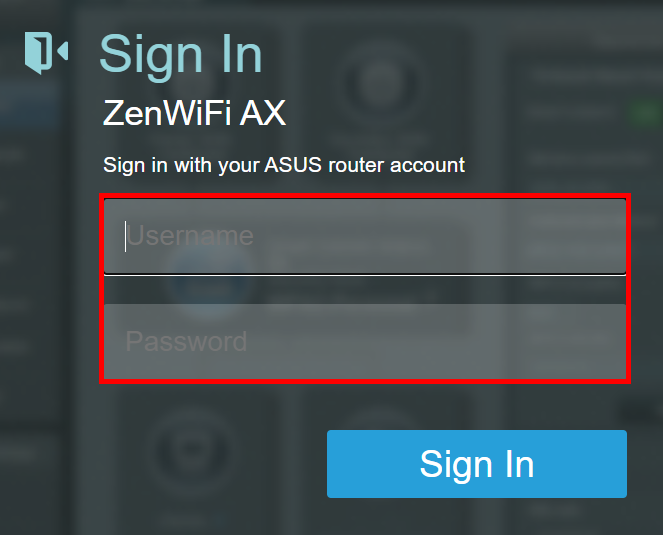
Remarque : Si vous oubliez le nom d'utilisateur et/ou le mot de passe, veuillez restaurer le routeur à l'état et à la configuration d'usine par défaut. (Le nom d'utilisateur et le mot de passe par défaut sont admin/admin).
Veuillez vous rendre sur [Wireless Router] Comment réinitialiser le routeur aux paramètres d'usine par défaut ?
4. Accédez à Carte réseau > cliquez sur l'icône [État du disque USB] pour afficher les informations de votre périphérique USB.
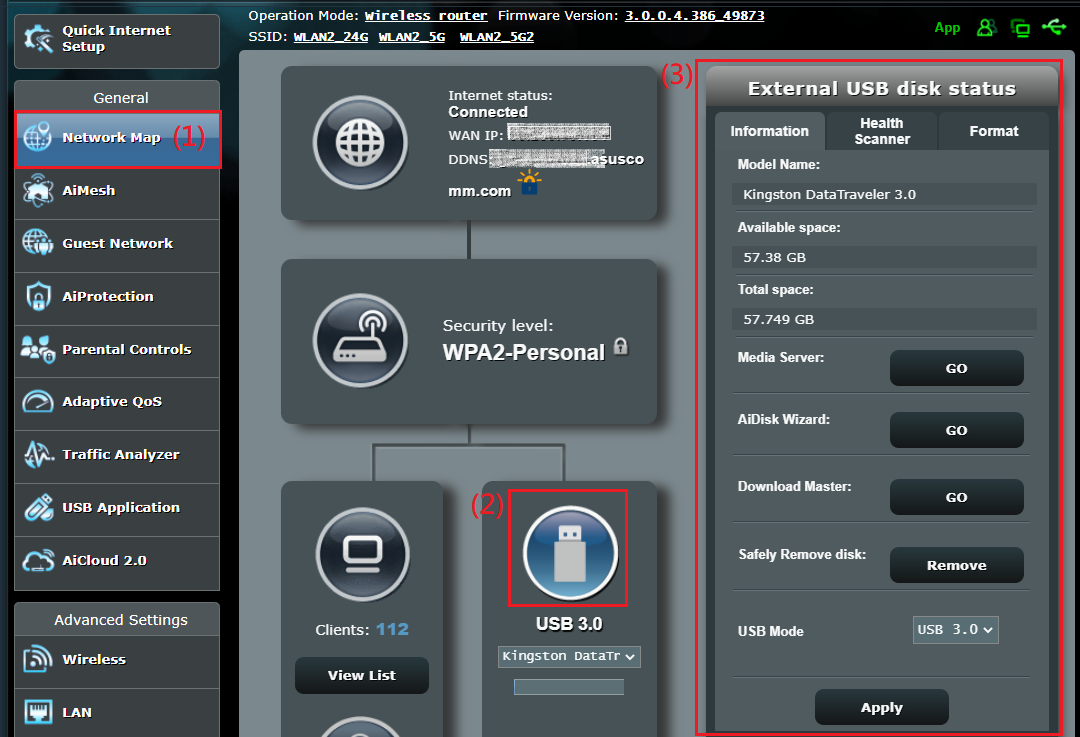
1. Informations
1-1 Vous pouvez voir le [Nom du modèle], l'[Espace disponible] et l'[Espace total] du lecteur USB externe.
1-2 Pour les trois fonctions USB, veuillez vous rendre sur la FAQ suivante
- [Application USB] Comment configurer Servers Center - Media Server
- [Application USB] Comment configurer AiDisk sur un routeur ASUS ?
- [Application USB] Comment utiliser Download Master via l'interface graphique ?
1-3 Retirer le disque en toute sécurité, veuillez cliquer ici
1-4 Le routeur détectera automatiquement la version USB.
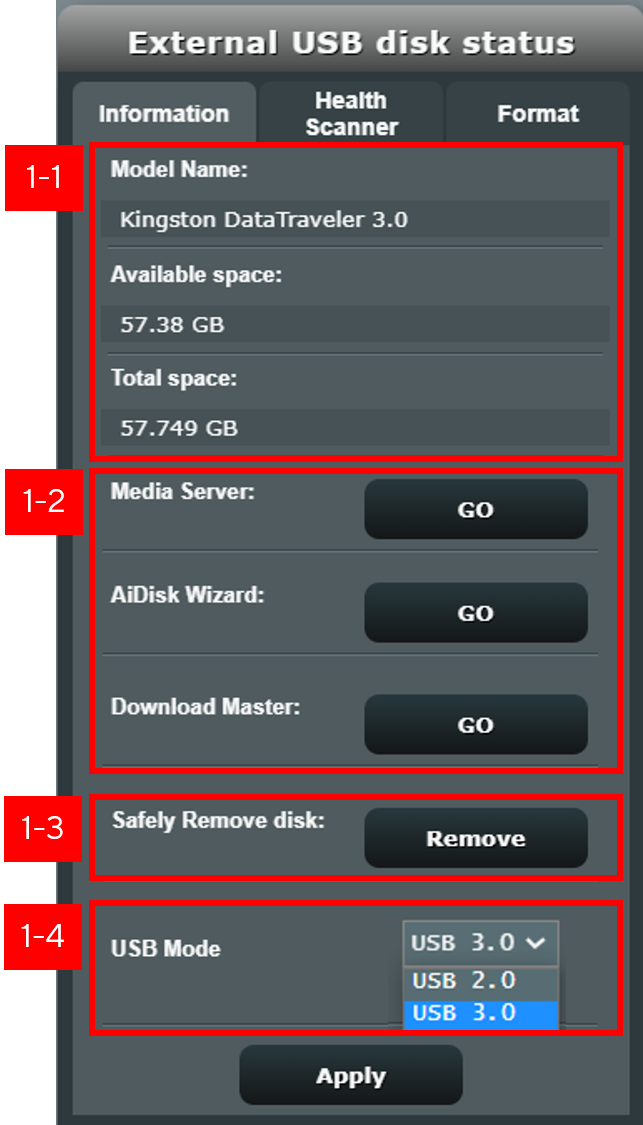
2. Analyseur de santé
2-1 Cliquez sur [Rescanner] pour vérifier si votre disque dur est sain.
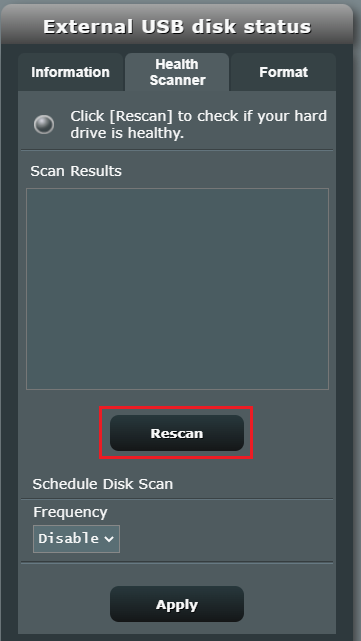
2-2 Cliquez sur [OK], toutes les activités du disque s'arrêteront pendant la numérisation.
Remarque : Ne débranchez pas le périphérique de stockage externe USB pendant la numérisation

2-3 Afficher [Bleu  ] est normal,
] est normal,
Si [Rouge  ] s'affiche, il y a une erreur dans le périphérique de stockage externe USB, veuillez essayer de connecter votre disque dur USB à un autre périphérique tel qu'un ordinateur, confirmez que le disque dur USB est normal.
] s'affiche, il y a une erreur dans le périphérique de stockage externe USB, veuillez essayer de connecter votre disque dur USB à un autre périphérique tel qu'un ordinateur, confirmez que le disque dur USB est normal.
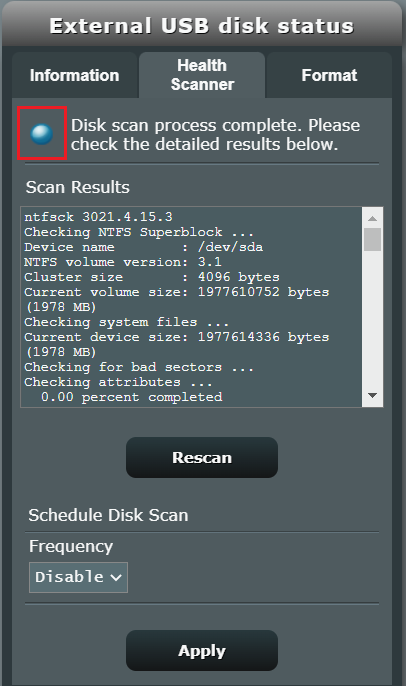
2-4 Programmer la fréquence d'analyse du disque : La valeur par défaut est [Désactiver]. Vous pouvez choisir la fréquence comme [Mensuel], [Hebdomadaire], [Quotidien].
Remarque : Toute activité du disque s'arrêtera pendant l'analyse.

3. Formater
3-1 Le routeur détecte automatiquement le type de format de disque dur USB actuel et les types de format pris en charge sont [NTFS], [FAT], [HFS].
Remarque : [Formater] effacera toutes les données du disque, il est recommandé de sauvegarder les données du disque.
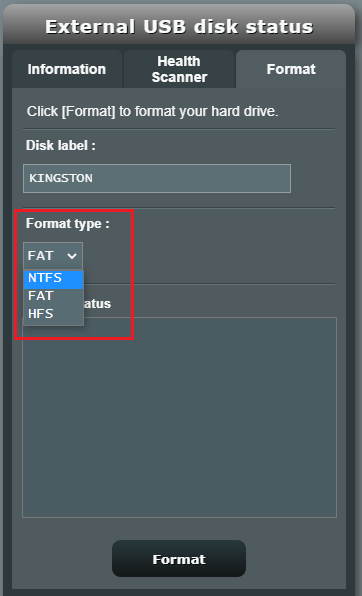
3-2 Cliquez sur [OK], toutes les activités du disque s'arrêteront pendant le formatage et plusieurs partitions de disque seront réinitialisées sur une seule.
Remarque : 1. Si votre disque dur USB contient des données importantes, veuillez les sauvegarder.
2. Ne débranchez pas le périphérique de stockage externe USB pendant le formatage.
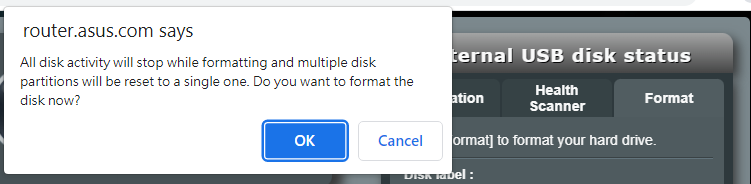
3-3 Le disque dur USB est formaté et affiche le type de format et les informations d'état.
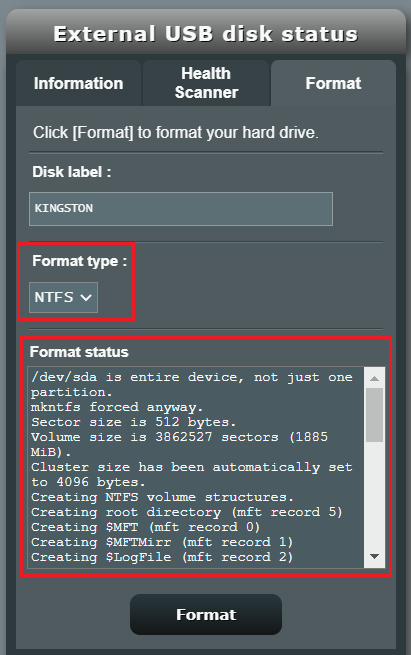
Retirer le disque en toute sécurité
1. Cliquez sur [Supprimer].
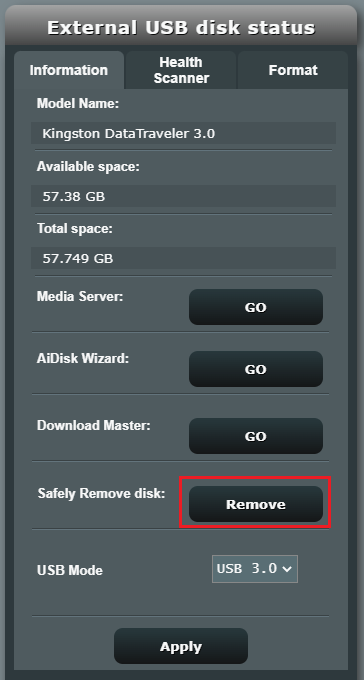
2. Cliquez sur [OK], le routeur retirera le disque dur USB.

3. Lorsque vous voyez [Démonté], vous pouvez débrancher le disque dur USB du routeur.
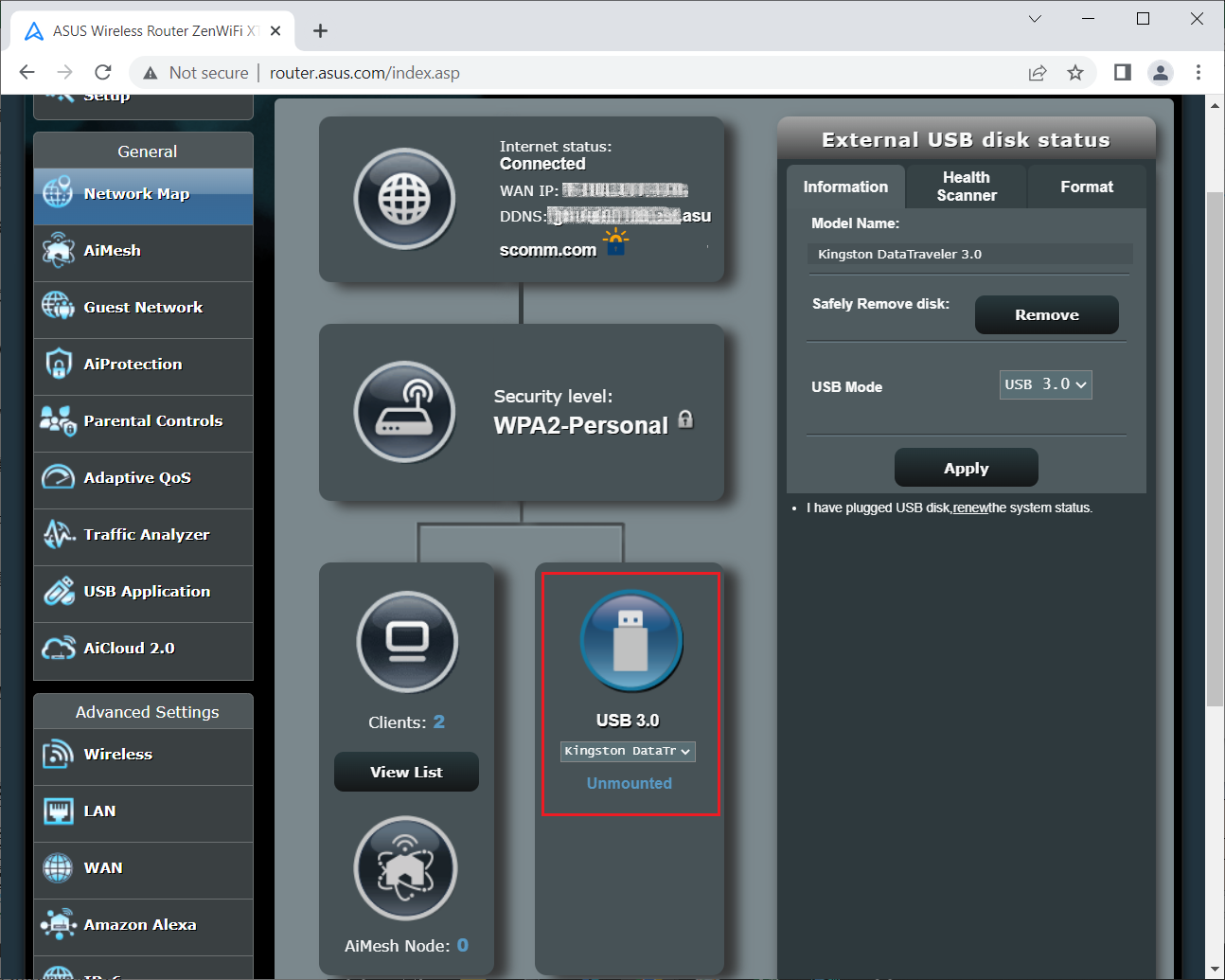
1. Comment réparer le fait que le disque dur USB est branché sur le routeur, mais qu'il affiche [Démonté] sur le routeur ?
a. Veuillez essayer de débrancher et rebrancher manuellement le disque dur USB.
b. Veuillez vérifier si le format du disque dur USB et la taille de la partition sont pris en charge. Liste de prise en charge des disques Plug-n-Share:Liste de compatibilité des disques Plug-n-Share des routeurs ASUS
c. Veuillez essayer de redémarrer le routeur et le routeur détectera automatiquement le disque dur USB.
d. Veuillez essayer de connecter votre disque dur USB à un autre appareil, tel qu'un ordinateur. Vérifiez si le disque dur USB est normal.
e. Assurez-vous que votre routeur est mis à jour avec le dernier firmware. Vous pouvez vous rendre sur cette FAQ pour plus de détails. [Sans fil] Comment mettre à jour le firmware de votre routeur vers la dernière version ?
f. Veuillez réinitialiser votre routeur à l'état d'usine par défaut. Vous pouvez vous rendre sur cette FAQ pour la réinitialisation du routeur. [Routeur sans fil] Comment réinitialiser le routeur aux paramètres d'usine par défaut ?
2. Comment faire pour que le routeur reconnaisse à nouveau le disque dur USB après [Retirer le disque en toute sécurité] ?
Accédez à la page de configuration du routeur (https://router.asus.com). Cliquez sur [Reboot] et le routeur détectera automatiquement le disque dur USB.
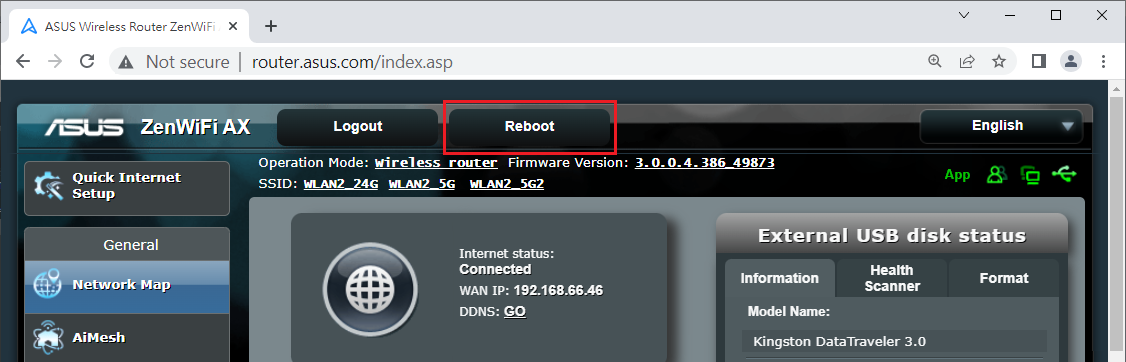
3. Le routeur ASUS prend-il en charge la connexion d'un HUB USB ?
Actuellement, ce n'est pas pris en charge.
Comment obtenir le (Utilitaire / Firmware) ?
Vous pouvez télécharger les derniers pilotes, logiciels, micrologiciels et manuels d'utilisation dans le centre de téléchargement ASUS.
Si vous avez besoin de plus d'informations sur le centre de téléchargement ASUS, veuillez consulter ce lien.





